Урок виробничого навчання :"Створення документа, використовуючи злиття двох документів, створення основної організаційно-розпорядчої документації"
План уроку виробничого навчання
Тема програми : ООІ та ПЗ – 2.4. Виконання робіт з обробки інформації
Тема уроку: Створювання документа, використовуючи злиття двох документів, створення основної організаційно-розпорядчої документації.
Мета уроку:
- навчальна: навчити учнів злиття двох документів в програмі Microsoft Word; створювати організаційно-розпорядчу документацію.
- розвиваюча: розвивати логічне мислення, формувати вміння діяти за інструкцією, планувати свою діяльність, аналізувати i робити висновки;
- виховна: виховувати інформаційну культуру учнів, уважність, акуратність, дисциплінованість.
Тип уроку: урок засвоєння нових знань та умінь.
Методи проведення уроку: розповідь-пояснення, самостійна робота.
Матеріально-технічне забезпечення уроку: персональні комп’ютери, програмне забезпечення: програма Microsoft Word, ОС Windows 7.
Дидактичне забезпечення уроку:
- інструкція для роботи (https://support.office.com),
- матеріали для самостійної роботи.
Хід уроку виробничого навчання
І. Організаційна частина
1) Перевірка стану обладнання.
2) Перевірка наявності учнів на уроці.
3) Записи в журналі та зошиті допуску до роботи згідно правил т/б.
ІІ. Вступний інструктаж
- Повідомлення теми програми і теми уроку.
- Цільова установка уроку.
- Викладення нового матеріалу.(додаток 1)
- Закріплення нового матеріалу.
- Пояснення та показ найбільш раціональних прийомів і послідовність виконання завдань
- Пояснення правил охорони праці, техніки безпеки та електробезпеки (додаток 3).
- Пояснення характеру та призначення наступної роботи, порядку виконання самостійної роботи.
- Розподіл учнів за робочими місцями, дозвіл приступити до виконання роботи.
- Самостійна робота
Ознайомитися із роздатковим матеріалом для самостійної роботи ( додаток 2).
ІІІ. Поточний інструктаж.
Цільові обходи:
- простежити за своєчасним початком роботи учнів та організацією робочих місць;
- перевірити правильність виконання трудових прийомів;
- простежити за дотриманням правил безпеки праці;
- звернути увагу на самостійне виконання робіт учнями;
- конкретно з кожним учнем обговорити виконання даної роботи
- надати допомогу учням, яким важко працювати в даній програмі.
- Заключний інструктаж:
-
Підведення підсумків за урок:
- дотримання правил з охорони праці;
- організація робочих місць;
- дотримання трудової та виробничої дисципліни;
- досягнення мети уроку.
-
Аналіз робіт, виконаних учнями:
- відзначити учнів, які найкраще працювали продовж уроку;
- аналіз допущених помилок;
- оцінювання навчальних досягнень.
- Домашнє завдання:
Майстер виробничого навчання: Романович О. М.
Додаток 1
Теоретичні відомості
Злиття документів - це дуже зручний спосіб створення багатьох документів за єдиним зразком. Прикладом може бути друкування рахунків, що розсилаються поштою усім абонентам деякої компанії. Кожний рахунок містить як загальну для всіх інформацію, так і індивідуальні дані кожного абонента, наприклад його прізвище, адресу, суму для сплати тощо.
У злитті беруть участь два файли: Основний документ і Джерело даних.
Джерелом даних може служити файл з таблицею Word (або файл бази даних іншого формату: Excel, FoxPro і т.п.), що містить індивідуальні дані всіх абонентів. Основний документ відіграє роль шаблона, що визначає вигляд рахунків. У місцях, куди повинні підставлятися індивідуальні дані абонентів, він містить Поля злиття, імена яких збігаються з найменуваннями стовпців в таблиці джерела даних.
У результаті злиття буде сформовано стільки рахунків, скільки рядків (записів) є в джерелі даних. Перед злиттям, інформацію в джерелі даних можна піддати сортуванню і фільтрації.
Порядок злиття двох документів.
1. Запустіть Microsoft Word.
За промовчанням відкриється документ. Якщо його закрити, команди наступного кроку будуть недоступні.
2. На вкладці Розсилки у групі Розпочати злиття клацніть елемент Розпочати злиття.
3. Виберіть тип документа, який потрібно створити.
Наприклад, можна створити:
- Конверти Зворотна адреса однакова на всіх конвертах, а кінцева адреса — різна. Виберіть пункт Конверти та визначте параметри розміру конвертів і форматування тексту в діалоговому вікні Параметри конверта на вкладці Параметри конверта.
- Етикетки з адресою Кожна етикетка містить ім’я й адресу людини, але на кожній етикетці вони різні. Виберіть пункт Етикетки та визначте параметри етикеток у діалоговому вікні Параметри етикеток.
- Бланки листів або електронних повідомлень Основний зміст однаковий у всіх документах або повідомленнях, але кожен із них містить відомості, характерні для окремого одержувача, наприклад, ім’я, адресу тощо. Для створення документів такого типу виберіть пункт Листи або Електронні повідомлення, щоб створити документи такого типу.
- Каталог Кожен елемент представлено однаковими відомостями (ім’я, опис), але для кожного елемента вони різні. Щоб створити такий документ, виберіть пункт Каталог.
Підключення документа до джерела даних
Щоб об’єднати відомості з основним документом, його слід підключити до джерела даних або файлу даних, який можна створити під час злиття.
Вибір файлу даних
1. На вкладці Розсилки у групі Розпочати злиття клацніть елемент Вибрати одержувачів.
2. Виконайте одну з таких дій:
Щоб скористатися списком контактів Outlook, виберіть команду Вибрати з контактів Outlook.
Уточнення списку одержувачів або елементів
Під час підключення до певного файлу даних може бути не потрібно виконувати злиття зі всіх записів файлу даних у документ.
Щоб розширити список одержувачів або використати підмножину елементів файлу даних, виконайте такі дії:
1. На вкладці Розсилки у групі Розпочати злиття клацніть елемент Редагувати список одержувачів.
2. У діалоговому вікні Одержувачі злиття виконайте будь-яку з таких дій:
· Вибір окремих записів. Цей метод є найкращим, якщо список короткий. Установіть прапорці поруч із одержувачами, яких потрібно включити, і зніміть поруч із тими, кого слід виключити.
Якщо потрібно включити до злиття лише кілька записів, зніміть прапорці в рядку заголовка та встановіть лише потрібні. Так само, якщо потрібно включити більшу частину списку, встановіть прапорець у рядку заголовка та зніміть із записів, які включати не потрібно.
· Сортування записів. Виберіть заголовок стовпця того елемента, за яким потрібно виконати сортування. Список буде відсортовано в алфавітному порядку зростання (від А до Я). Щоб відсортувати список у порядку спадання (від Я до А), клацніть заголовок стовпця ще раз.
Для більш складного сортування виберіть пункт Сортування у списку Уточнити список одержувачів, а в діалоговому вікні Фільтр і сортуванняна вкладці Сортування записів виберіть потрібні настройки. Наприклад, таке сортування можна використовувати, якщо одержувачів потрібно сортувати в алфавітному порядку за прізвищами в межах кожного з поштових індексів, відсортованих у числовому порядку.
· Фільтрування записів. Ця функція корисна, якщо список містить непотрібні записи, які не потрібно відображати або включати в злиття. Після фільтрування списку можна встановити прапорці для включення й виключення записів.
Виконайте такі дії, щоб відфільтрувати записи:
1. У полі Уточнити список одержувачів виберіть пункт Фільтрування.
2. У діалоговому вікні Фільтр і сортування на вкладці Добір записів виберіть критерії для фільтрування.
Наприклад, щоб створити копії документа лише для адресатів з Австралії, виберіть пункт Країна або регіону списку Поле, дорівнює усписку Порівняння й Австраліяу списку Порівняння.
3. Щоб уточнити критерії фільтрування, виберіть пункти І чи Або, відтак виберіть додаткові критерії.
Організаційно - розпорядчі документи
Для організаційно-розпорядчих документів використовується папір форматом А4 (297 х 210мм) та А5 (146 х 210мм). Для окремих видів документів, які містять таблиці та графіки (відомості), можна використовувати формат АЗ (297 х 420мм). Формуляр зразок встановлює такий склад реквізитів та їх розташування.
1. Державний герб.
2. Емблема організації,
3. Зображення державних нагород.
4. Код підприємства, установи або організації.
5. Код форми документа.
6. Найменування міністерства або відомства (вищої організації або засновника). засновника).
7 Найменування підприємства, установи або організації - автора документа.
8. Назва структурного підрозділу.
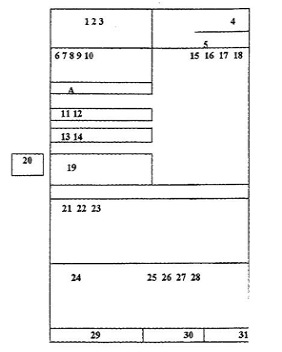 9. Індекс підприємства зв'язку, поштова та телеграфна адреса, номер телефону та телетайпу, факс, номер рахунку у банку.
9. Індекс підприємства зв'язку, поштова та телеграфна адреса, номер телефону та телетайпу, факс, номер рахунку у банку.
10. Назва виду документа.
11. Дата.
12. Індекс (номер) документа.
13. Посипання на індекс та дату вхідного документа.
14. Місце складання або видання.
15. Гриф обмеження доступу до документа.
16. Адресат.
17. Гриф затвердження.
18. Резолюція.
19. Заголовок до тексту.
20. Відмітка про контроль.
21. Текст.
22. Відмітка про наявність додатків.
23. Підпис.
24. Гриф погодження.
25. Візи.
26. Печатка.
27. Відмітка про за свідчення копій.
28. Прізвище виконавця та його номер телефону.
29. Відмітка про виконання документа та направлення його до справи.
30. Відмітка про перенесення даних на машинний носій.
31. Відмітка про надходження.
32. Запис про державну реєстрацію.
|
Реквізити документа Не робиться відступ від межі лівого поля: Дата документа Заголовок до тексту Відмітка про наявність додатків Прізвище виконавця і номер телефону Найменування посади у реквізитах “Підпис” та Гриф “Погодження” Засвідчувальний напис “Згідно з оригіналом” Слів “НАКАЗУЮ”, “СЛУХАЛИ”, “ВИСТУПИЛИ”, “ВИРІШИЛИ”, “ЗОБОВ’ЯЗУЮ”
|
Текст документа: Times New Roman, шрифт 12-14 друкарських пунктів. 8-12 для реквізитів «Прізвище виконавця і номер його телефону», виносок, пояснювальних написів до елементів тексту. формат А 4 – 1-1,5 міжрядковий інтервал формат А 5 – 1 міжрядковий інтервал.
|
Додаток 1
Самостійна робота
Завдання 1
Надрукуйте запрошення на зустріч випускників. Розішліть дане запрошення десятьом адресатам використовуючи поля злиття.
Завдання 2
Надрукуйте наказ згідно зразка .

Завдання 3
Надрукуйте службовий лист згідно зразка .

Завдання 4
Надрукуйте довідку згідно зразка .

Завдання 5
Надрукуйте акт згідно зразка .

Завдання 6
Надрукуйте пояснюючу записку згідно зразка .

Завдання 7
Надрукуйте заяву на прийняття на роботу згідно зразка .

Завдання 8
Надрукуйте наказ згідно зразка .

Завдання 9
Надрукуйте власну автобіографію.
Завдання 10
Зразок бланка заяви про прийняття на роботу
Резолюція керівника Директору підприємства __________
«До наказу» ________________________________
Підпис (назва підприємства)
________________________________
(П. І. Б. директора)
_______________________________,
(П. І. Б. працівника)
що мешкає за адресою: ___________
________________________________
(домашня адреса)
________________________________
Телефон ________________________
ЗАЯВА
Прошу прийняти мене ____________________________________________________
(назва підрозділу та посади, а також вид трудового договору:
_____________________________________________________________________________
на постійну роботу, на обумовлений термін чи на час виконання певної роботи)
_____________________________________________________________________________
з «___» ______________ 20__ року
(дата початку роботи)
До заяви додаю такі документи:
- _____________________________________________________________________
- _____________________________________________________________________
- _____________________________________________________________________
- _____________________________________________________________________
- _____________________________________________________________________
«___» _____________ 20__ року Підпис __________________________
Завдання 11
Надрукуйте наказ згідно зразка .
ПРИВАТНЕ ПІДПРИЄМСТВО
"МРІЯ ВІКТОРІЇ"
НАКАЗ №____-К
про відрядження
м. ____________ "";____ " _____________20____ р.
НАКАЗУЮ:
1. Відрядити ____________________(ПІБ), ___________________(посада) приватного підприємства "Мрія Вікторії", "___" __________20___ року у відрядження до м. _____ в _________________ для _______________________. Строк відрядження -___ днів. Видати аванс в сумі __________ грн. згідно кошторису.
Кошторис витрат на відрядження
_______________________
Статті витрат Сума
Добові (__ днів х _____,00 грн.) 0.00 грн
Проїзд до місця відрядження (___________ - м. _____) (__х___) 0.00 грн
Проїзд із місця відрядження назад (___________ - м. _____) (__х___) 0.00 грн
Інші витрати 0.00 грн
Всього 0,00 грн.
З наказом ознайомлені: "___" ___________ 20___ року
_______________________ (Прізвище та ініціали)
_______________________ (Прізвище та ініціали)
_______________________ (Прізвище та ініціали)
_______________________ (Прізвище та ініціали)
Завдання 12
Надрукуйте наказ згідно зразка .
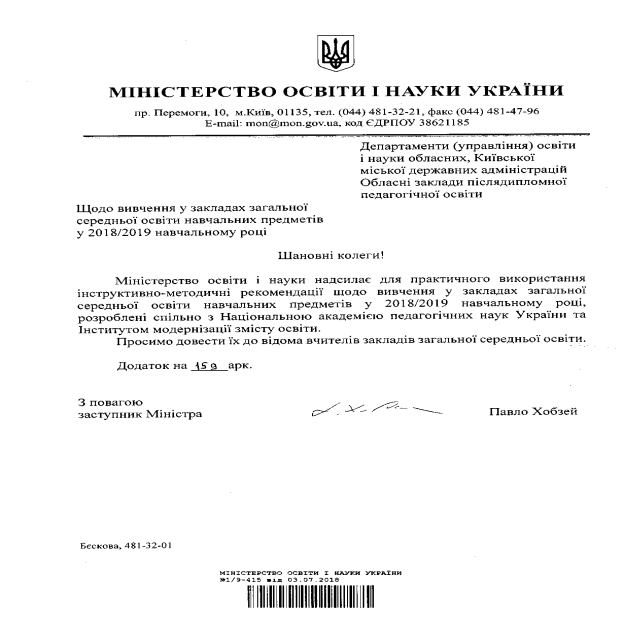
Додаток 3
Інструкція з техніки безпеки
Вимоги безпеки перед початком роботи
ЗАБОРОНЯЄТЬСЯ
- заходити в клас у верхньому одязі;
- приносити на робоче місце особисті речі;
- класти різні предмети або одяг на ПЕОМ і ін. обладнання;
- самостійно без вказівки майстра вмикати і вимикати пристрої;
- чіпати сполучні кабелі, від’єднувати і приєднувати роз'єми;
- дозволяється працювати тільки за вказівкою майстра в/н.
Вимоги безпеки під час роботи
ПІД ЧАС РОБОТИ ЗАБОРОНЯЄТЬСЯ:
- ходіння по класу без дозволу майстра;
- торкатися обладнання вологими руками;
- торкатися пальцями, авторучками і іншими предметами дисплея, а таксамо розеток електроживлення і роз'ємів пристроїв;
- залишати працююче місце устаткування без нагляду.
ПІД ЧАС РОБОТИ НЕОБХІДНО
- акуратно поводитися з апаратурою;
- працювати з клавіатурою чистими руками, на клавіші тиснути не сильно, недопускаючи ударів;
- у разі виникнення несправності повідомити майстру;
- не намагатися самостійно проводити регулювання або усувати несправності
апаратури.
Вимоги безпеки після закінчення роботи
ВИМОГИ БЕЗПЕКИ ПІСЛЯ ЗАКІНЧЕННЯ РОБОТИ
- Після закінчення роботи про недоліки і несправності, виявлені під час робот,
необхідно зробити записи у відповідних журналах і повідомити майстра;
- Після закінчення, на робочому столі не повинні залишатися зайві предмети.
-
Дякую!


про публікацію авторської розробки
Додати розробку
